مهم
تم استبدال هذا المشروع ولم يعد قيد العمل عليه. خليفتها المباشرة هي لون. إذا كنت تفكر في تثبيت Ahorn، الرجاء استخدام Lönn بدلاً من ذلك.
انضم إلينا على الديسكورد! (نحن في #map_making على خادم Discord "Mt. Celeste Climbing Association")
Ahorn هو صانع المستوى البصري ومحرر لعبة Celeste. فهو يسمح بتحرير ثنائيات الخرائط، وإنشاء ثنائيات جديدة، وإضافة غرف، وملء الغرف بأي شيء يرغب فيه قلبك (طالما أن ما يرغب فيه قلبك ممكن في عوالم اللعبة). يمكن تحميل ثنائيات الخريطة التي تم إنشاؤها في لعبة الأسهم أو باستخدام Everest. للاستخدام بدون Everest، يمكنك استبدال الخريطة في Content/Maps (تذكر النسخ الاحتياطية)، وإلا يمكنك وضعها في Mods/<yourmodname>/Maps مع Everest واستخدام تحميل الفصل المخصص. يتيح استخدام Everest أيضًا ميزات أخرى مثل إعادة تحميل الخريطة على الفور باستخدام F5 أو النقل الفوري إلى غرفة معينة في اللعبة من خلال النقر عليها في Ahorn.
لا يزال البرنامج في مرحلة مبكرة، ولا تزال بعض الأشياء مفقودة وهو قيد التطوير النشط. إذا اكتشفت شيئًا مفقودًا، فمن المرجح أن تتم إضافته في وقت ما في المستقبل القريب. إذا اكتشفت خطأ أو تعطل البرنامج، فيرجى الإبلاغ عنه.
يعتمد Ahorn على Maple، وهو عبارة عن غلاف رفيع حول التنسيق الثنائي لخريطة Celeste والذي يسمح لك بإنشاء خرائط باستخدام Julia.
هذا المشروع عبارة عن صانع خرائط ومحرر مستويات غير رسمي، وهو مجرد مشروع معجبين يهدف إلى المساعدة في تطوير الخرائط حتى يتوفر شيء رسمي. لم يتم تطوير أي من هذه التعليمات البرمجية بواسطة فريق تطوير Celeste أو توصيله به.
إذا كنت تستخدم Olympus بالفعل للعب Celeste المعدل، فيمكنك أيضًا استخدامه لتثبيت Ahorn لك. ما عليك سوى النقر على الزر الذي يحمل عبارة "Ahorn" في القائمة الرئيسية واتبع الدليل الموجود هناك.
تعمل طريقة التثبيت هذه فقط على نظام التشغيل Windows وقد تكون أسهل قليلًا من الطريقة المشتركة بين الأنظمة الأساسية. قم بتنزيل الملف الدفعي للمثبت والمشغل ahorn.bat (انقر بزر الماوس الأيمن فوق الارتباط واضغط على "حفظ باسم...") وقم بتشغيله في أي مجلد. سيقوم الملف بتثبيت جوليا وإعداد Ahorn (إذا لزم الأمر) ثم تشغيله. سيتم وضع أي ملفات تم تنزيلها مؤقتًا في المجلد الذي تم تشغيل الملف فيه. ما عليك سوى اتباع التعليمات الخاصة به.
سيؤدي تشغيل ahorn.bat مرة أخرى بعد اكتمال التثبيت إلى بدء تشغيل Ahorn.
أولاً، قم بتثبيت Julia إذا لم تكن قد قمت بذلك بالفعل. سوف تحتاج إلى جوليا 1.3 أو الأحدث.
أسهل طريقة لتثبيت Ahorn هي تنزيل برنامج التثبيت install_ahorn.jl (انقر بزر الماوس الأيمن على الرابط ثم اضغط على "حفظ باسم...") وتشغيله باستخدام Julia في الوحدة الطرفية. فقط اتبع تعليماته. تم تثبيت Ahorn وMaple باستخدام نظام Julia's Pkg . سيقوم برنامج التثبيت أيضًا بتنزيل التبعيات المطلوبة وتثبيتها، لذا احصل على كوب من العصير أثناء الانتظار.
~$ جوليا install_ahorn.jl
عند تشغيل البرنامج لأول مرة، سيطلب منك Ahorn تحديد دليل تثبيت celeste الخاص بك. يحتاج إلى تثبيت Celeste لتتمكن من استخراج الأنسجة منه، نظرًا لأننا لا نقوم بتضمينها في البرنامج.
يمكن العثور على ملف التكوين في %localappdata%/Ahorn على نظام التشغيل Windows، وإلا في ~/.config/Ahorn .
يمكن تحديث Ahorn وMaple من داخل Ahorn، عبر Help->Check for Updates أو مثل أي حزمة Julia باستخدام Pkg.update() . لإلغاء تثبيت Ahorn، قم بتشغيل rm Ahorn ثم gc في حزمة Julia، تم تنشيط REPL إلى %localappdata%/Ahorn/env على Windows أو ~/.config/Ahorn/env بخلاف ذلك.
يتم سرد الإجراءات المحتملة في Ahorn على اليمين، ما عليك سوى اختيار واحد لاستخدامه. اضغط مع الاستمرار على النقر بزر الماوس الأيمن للتنقل حول الخريطة. النقر بزر الماوس الأيسر هو طريقتك الرئيسية لوضع كائن أو تحديد شيء ما. تتطلب أدوات مثل المستطيل أو الخط الضغط باستمرار على الزر الأيسر أثناء التحرك عبر الشاشة. قم بالتمرير للتكبير/التصغير.
في أي قائمة، يمكنك تمرير مؤشر الماوس فوق اسم الخيار أو الحقل للحصول على تلميح أداة تفصيلي يشرح معناه واستخدامه.
يدعم Ahorn بعض روابط المفاتيح ووظائف الماوس الخاصة، مع المزيد في المستقبل. القائمة التالية قد لا تكون شاملة.
Ctrl + N: خريطة جديدة
Ctrl + S: حفظ الخريطة
Ctrl + Shift + S: حفظ الخريطة باسم...
Ctrl+T: غرفة جديدة
Ctrl + Shift + T: تكوين الغرفة الحالية
Alt + مفاتيح الأسهم: تحريك الغرفة
البديل + حذف: حذف الغرفة
انقر بزر الماوس الأيمن واسحب: التحرك حول الخريطة
Ctrl + M: نافذة البيانات التعريفية
Ctrl + Shift + Alt + S: فتح نافذة الإعدادات
Ctrl + Z: التراجع عن الإجراء
Ctrl + Shift + Z: إعادة الإجراء
Ctrl + F: مجال البحث التركيز
العودة في حقل البحث: الخروج ومسح حقل البحث
الهروب في حقل البحث: الخروج من حقل البحث
عجلة التمرير: تكبير
Ctrl + ➕ (زائد): تكبير
Ctrl + ➖ (ناقص): تصغير
انقر نقرًا مزدوجًا على اسم المادة في الأدوات: تبديل المفضلة
انقر نقرًا مزدوجًا فوق معاينة في نافذة stylegrounds: تبديل المعاينة
Ctrl + صف مفاتيح الأرقام 0-9: اختصارات لتحديد الأدوات
انقر بزر الماوس الأيسر: ضع الكائن
الضغط مع الاستمرار على Ctrl + النقر بزر الماوس الأيسر: استخدم 1 كحجم خطوة بدلاً من 8 لمزيد من المواضع الدقيقة
النقر بزر الماوس الأيمن: فتح خصائص الكائن الموجود أسفل المؤشر
النقر بالزر الأيسر والسحب: ضبط حجم الكائنات التي يمكن تغيير حجمها أثناء وضعها
النقر الأوسط: استنساخ الكائن تحت المؤشر
س، ه: تقليص/زيادة العرض على الملصق
أ، د: تقليص/زيادة الارتفاع على الملصق
L، R: تدوير الكائنات المدعومة عكس اتجاه عقارب الساعة / اتجاه عقارب الساعة
V، H: قلب الكائنات المدعومة رأسيًا / أفقيًا
النقر بزر الماوس الأيسر والسحب: حدد الكائنات
Shift + النقر بزر الماوس الأيسر والسحب: إضافة إلى التحديد الحالي
تحديد النقر بزر الماوس الأيمن: فتح خصائص الكائن (الكائنات) المحددة
الضغط على زر الماوس الأيسر فوق التحديد: اسحب الكائنات المحددة
النقر المزدوج بزر الماوس الأيسر: حدد كافة الكائنات المتشابهة
Ctrl + النقر المزدوج بزر الماوس الأيسر: حدد كافة الكائنات المتشابهة ولكن الأكثر صرامة
مفاتيح الأسهم: نقل الكائنات المحددة
س، ه: تقليص/زيادة العرض على الكيانات/المشغلات المحددة
A، D: تقليص/زيادة الارتفاع على الكيانات/المشغلات المحددة
الضغط باستمرار على Ctrl + أي مما سبق: استخدم 1 كحجم للخطوة بدلاً من 8 لمزيد من التحكم الدقيق
L، R: تدوير الكائنات المدعومة عكس اتجاه عقارب الساعة / اتجاه عقارب الساعة
V، H: قلب الكائنات المدعومة رأسيًا / أفقيًا
Shift + V / Shift + H: قلب المنطقة المحددة رأسيًا / أفقيًا
N أو ➕ (زائد) على الكيان/المشغل: أضف عقدة البداية إلى الكيان/المشغل
N أو ➕ (زائد) على العقدة: أضف عقدة إلى الكيان/المشغل بعد العقدة المحددة
حذف: حذف الكائن (الكائنات) المحددة
العودة أو الهروب: مسح التحديد
Ctrl + C: نسخ التحديد
Ctrl + X: قص التحديد
Ctrl + V: لصق التحديد
انقر بزر الماوس الأيسر: ضع الفرشاة
انقر بزر الماوس الأيسر واسحب: اسحب الفرشاة
النقر الأوسط: تغيير المادة إلى بلاط أسفل المؤشر
L، R: قم بتدوير الفرشاة المدعومة عكس اتجاه عقارب الساعة / اتجاه عقارب الساعة
مع تثبيت Everest وتشغيل Celeste في وضع التصحيح، فإنه يدعم المزيد:
Ctrl + Alt + النقر بزر الماوس الأيسر على غرفة في Ahorn: الانتقال الفوري إلى تلك الغرفة في اللعبة
إذا كنت جادًا في إنشاء الخرائط، فمن المستحسن بشدة استخدام Everest لميزات F5 (فرض إعادة تحميل الخريطة) وF6 (محرر الخرائط المفتوح للخريطة الحالية).
إذا كان لديك أي سؤال، فاسألنا على #map_making على Discord حتى نتمكن من إضافته إلى ملف README هذا. نشكرك على اهتمامك بإنشاء خرائط لسيليستي!
نافذة أهورن الرئيسية
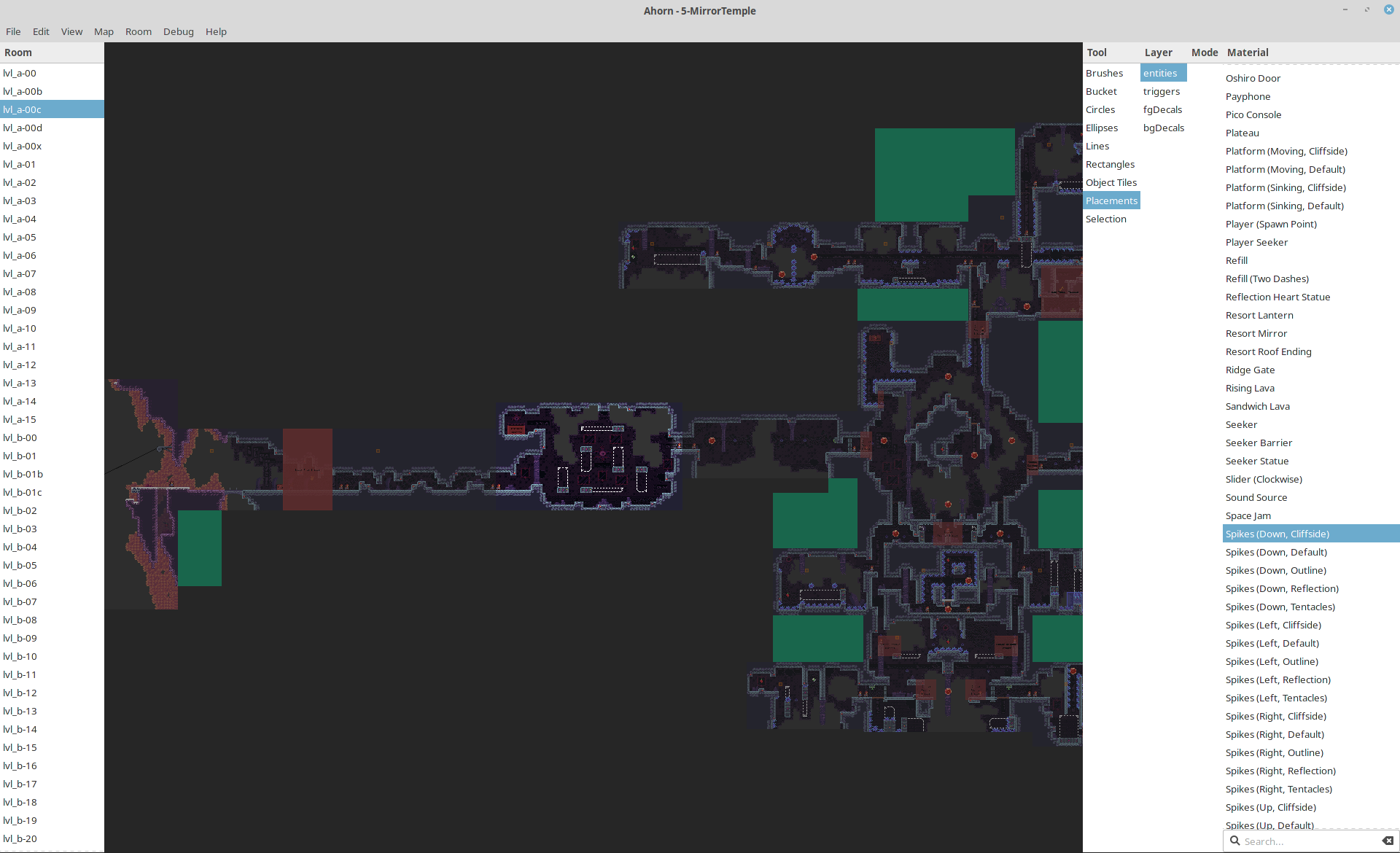
لقطة مقربة لغرفة، مع تحديد صف من الدوارات الكريستالية
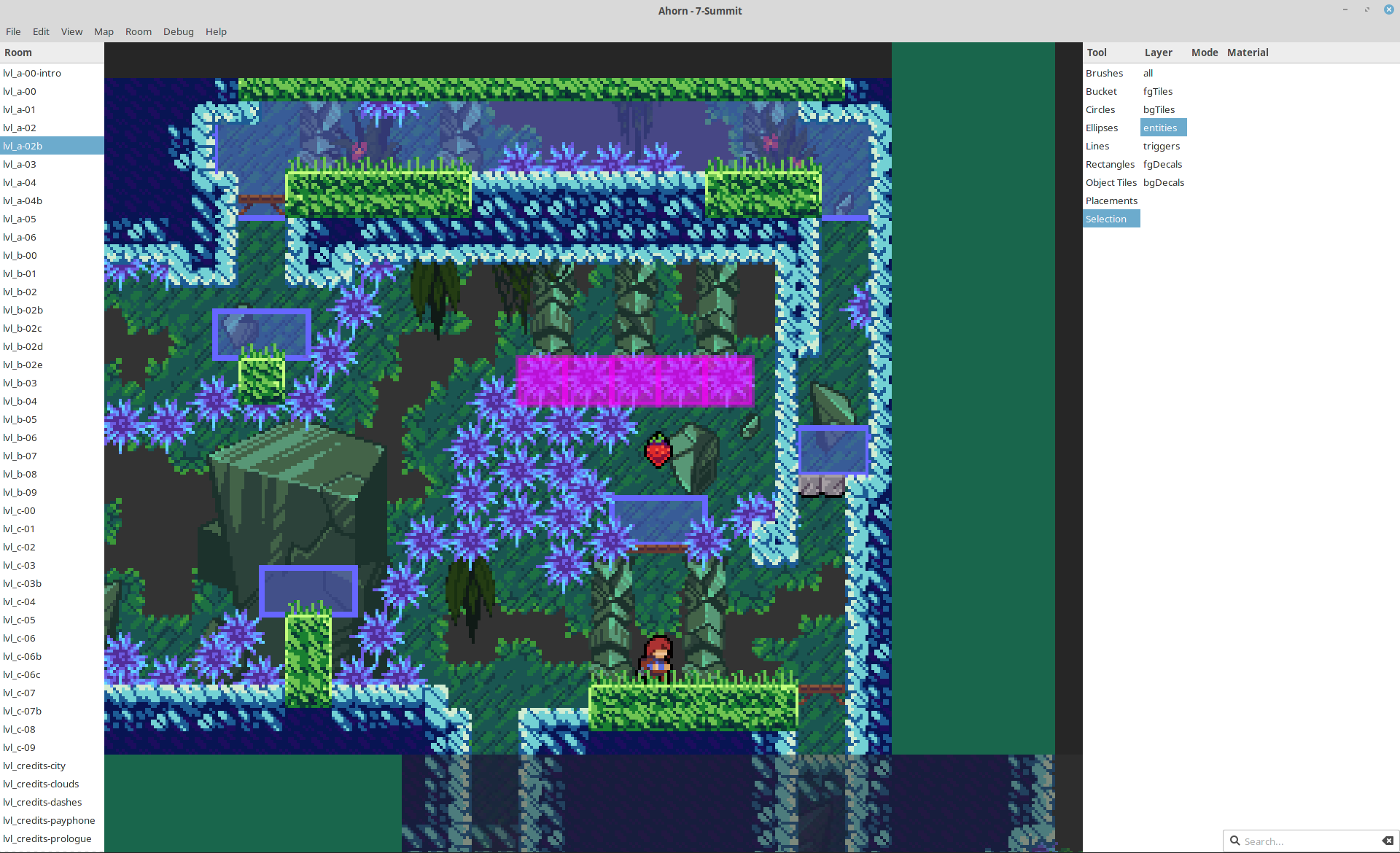
متى سأتمكن من وضع [الكيان/الملصق/المشغل/شيء آخر في سيليست]؟
كلما أضفناها. لدى سيليست الكثير من الأشياء التي يجب إضافة الدعم لها بشكل فردي. وهذا يستغرق وقتا، لذا يرجى التحلي بالصبر. ومع ذلك، إذا اشتكى عدد أكبر من الأشخاص من عدم وجود شيء معين، فقد نضيفه عاجلاً.
لماذا تحتوي أشياء كثيرة في البرنامج على أسماء غريبة؟
معظم هذه الأسماء تستخدمها اللعبة داخليًا، لذا قم بإلقاء اللوم على المطورين. معظمها ليس لها أي أسماء رسمية، ولكننا قد نجعل الأسماء في أهورن أكثر وصفًا في وقت لاحق.
هل من الآمن إعادة حفظ الخرائط من لعبة Celeste الأساسية؟
لا. إذا لم يكن هناك شيء مرئي في Ahorn، فإنه لا يزال موجودًا في البيانات وسيتم حفظه معه. ومع ذلك، لا يزال Maple حاليًا غير قادر على حفظ 100% من الخرائط الأصلية، أي حوالي 99% فقط. كما هو الحال دائمًا، قم بعمل نسخ احتياطية.
كيفية إجراء انتقالات الغرفة؟
يستطيع اللاعب الانتقال من غرفة إلى أخرى إذا كانت الغرف متجاورة مباشرة وتوجد نقطة ظهور واحدة على الأقل (كيان اللاعب) في كل غرفة.
لذلك، قمت بعمل خريطة. ماذا الآن؟ كيف أقوم بتحميله؟
بينما يمكنك تحميل الخرائط بدونها، يوصى بشدة بتثبيت Everest. بمجرد تثبيت Everest، ضع خريطتك الثنائية في Mods/<yourmodname>/Maps في دليل تثبيت Celeste. وينبغي الآن أن يكون الوصول إليها من داخل اللعبة.
شيء مكسور!
هذا ليس سؤالا، ولكن يرجى الإبلاغ عن أي خطأ تجده!
ماذا ستفعل بمجرد خروج صانع الخرائط الرسمي؟
عندما يحدث ذلك، قد نستمر كما كان من قبل؛ ربما لن يكون المحرر الرسمي قويًا تمامًا كما يحاول أهورن أن يكون. قد لا تكون موجودة على الإطلاق. سنرى.
لماذا تكتب هذا في جوليا؟
"لأنه حدث للتو" ~ @Cruor
لأنها أسرع من معظم اللغات الأخرى، ولأن الكتابة بها ممتعة، ولأننا أردنا ذلك.
حقوق الطبع والنشر (ج) Vexatos وCruor. جميع الحقوق محفوظة. الرجوع إلى LICENSE.md.